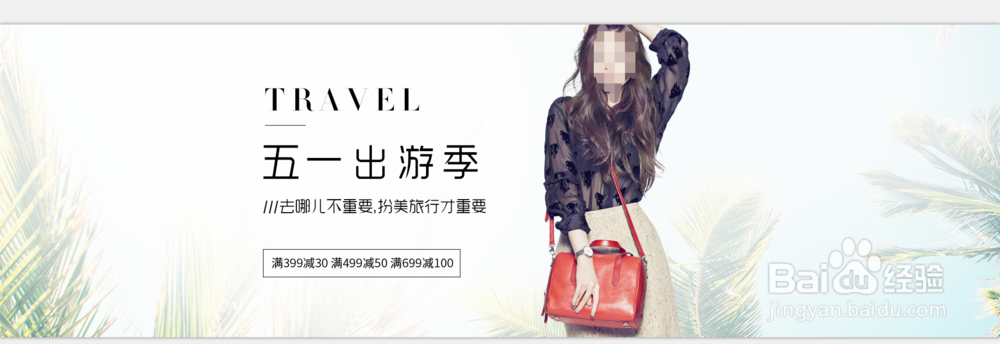1、打开ps软件,按ctrl+N新建空白文档,宽*高=1920X600,一般情况下,淘宝天猫的店铺首页全屏海报基本上都是这个尺寸。

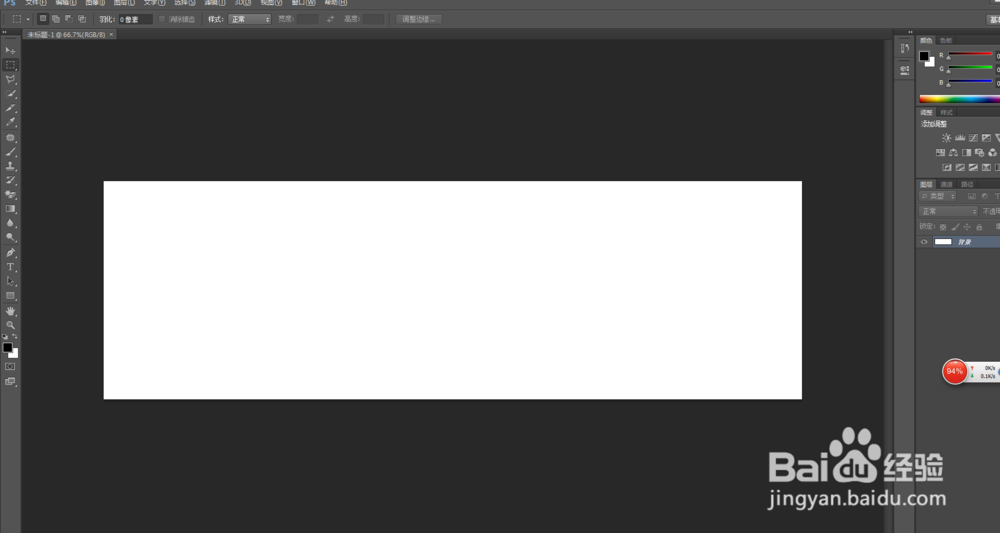
2、大写字母的情况下,按键盘上的T字母,自动切换到字体工具,选择自己喜欢的字体,点击切换字符和段落面板,ps自动弹出其面板。



3、选择英文字体,设置字歆懈邦嘭距和大小,点击空白文档,大写字母的情况下,按键盘上的T字母,自动切换到字体工具,按开始输入英文字母travel,接着使用直线工具,设置颜色为黑色,和直线大小为1画一条直线,
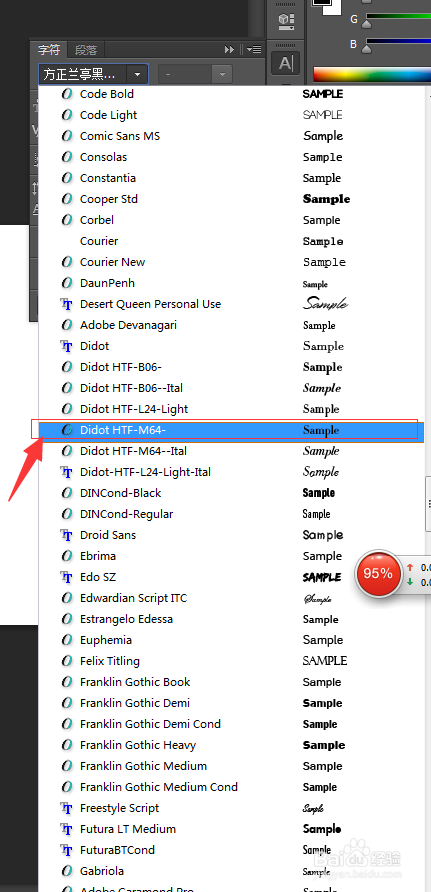
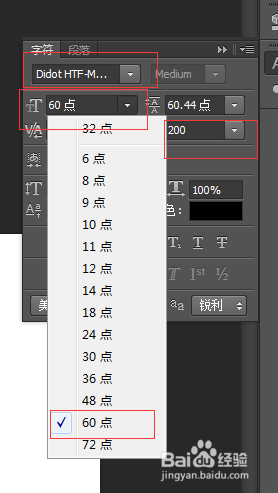
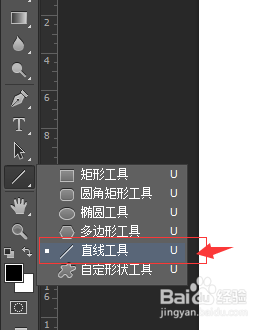

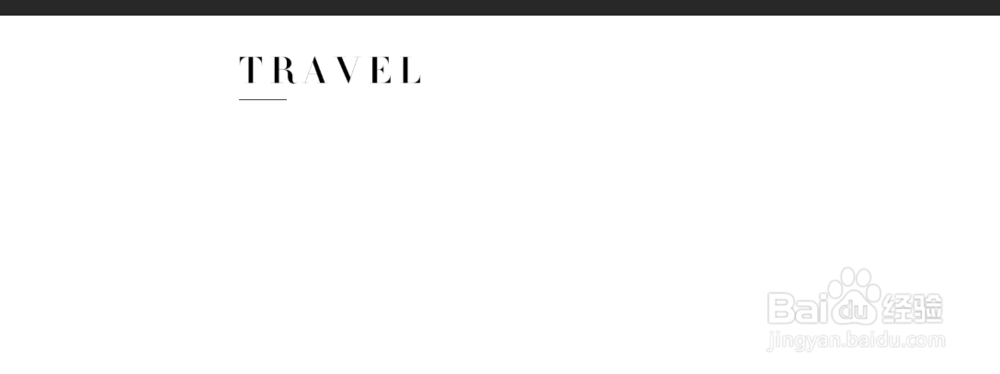
4、用同样的方法,输入其他字体“五一出游记“,
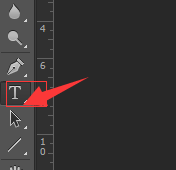

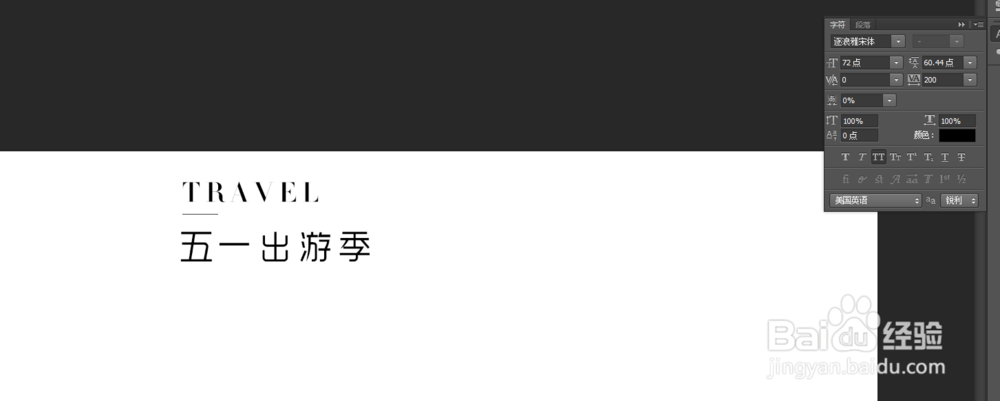

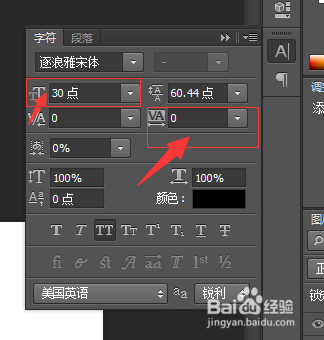
5、然后使用矩形工具,设置边框为黑色,无填充色,且边框为1,画一个矩形,然后再次使用上述输入字体的方法,在边框内输入满减字体,输完后你会发现字体太长,落到矩形框外了,
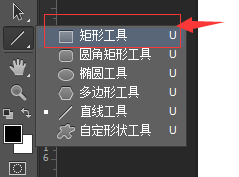

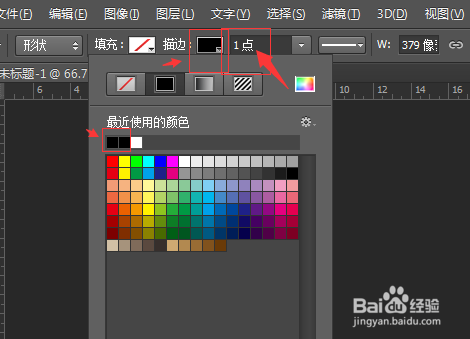
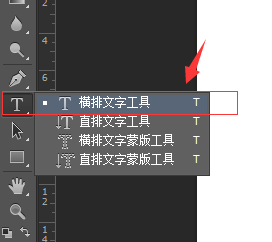
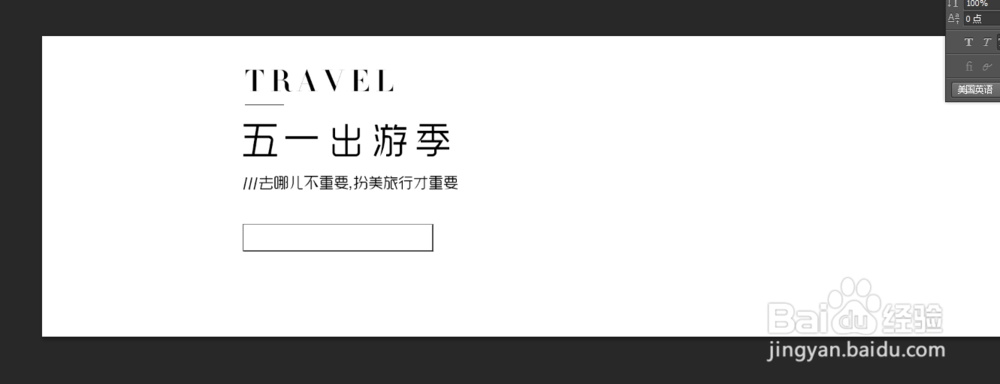

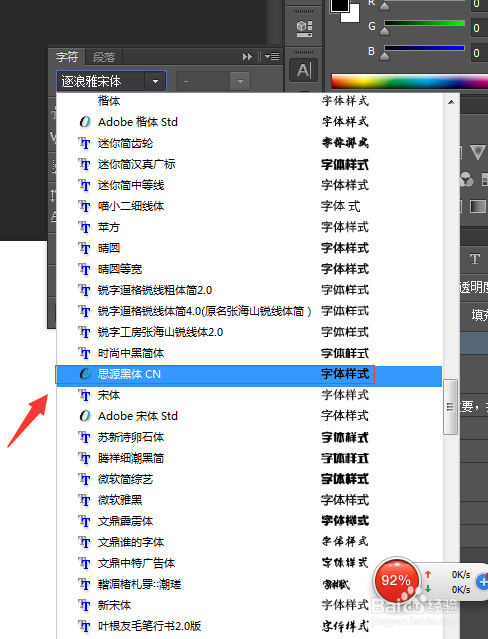

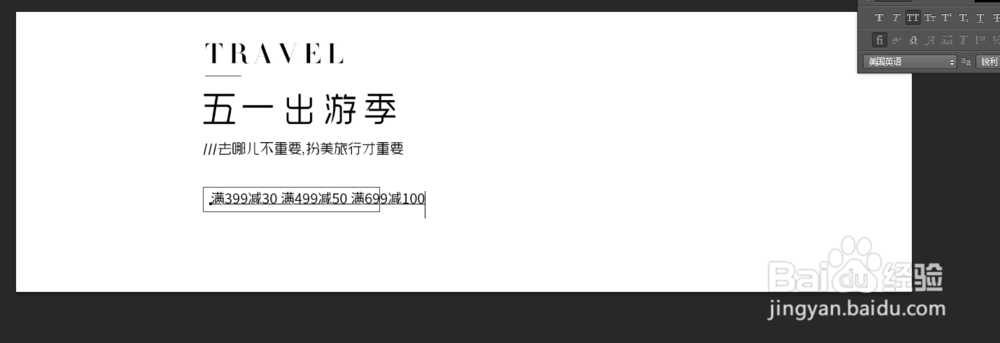

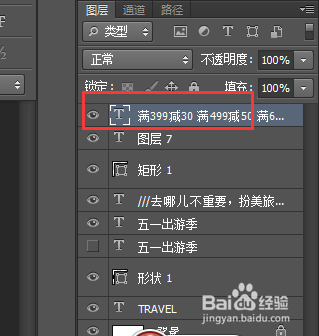

6、然后点击矩形所在图层,按ctrl+t快捷键,接着再按shift键,等比例缩小矩形,调整矩形大小,接着设置调整字体大小,再接着按住ctrl不放,点击选择字体图层和矩形图形,使两个图层垂直居中对齐。
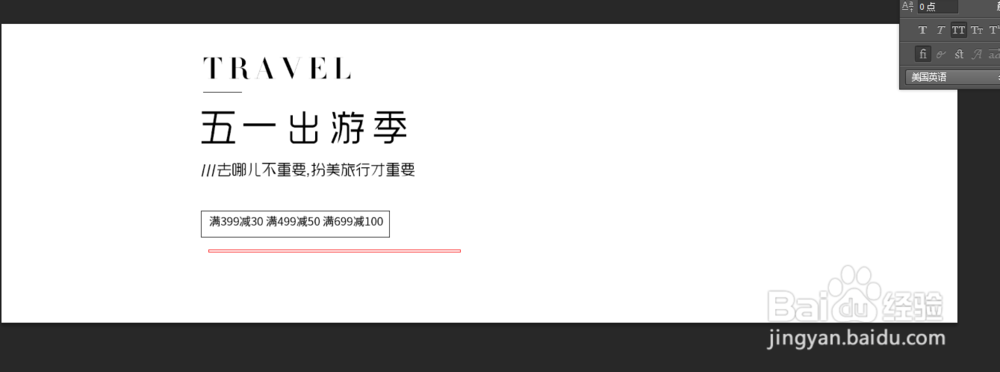

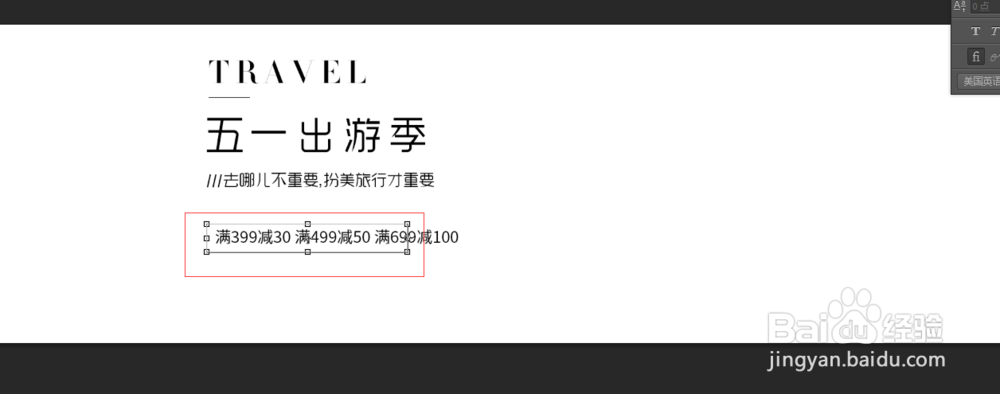

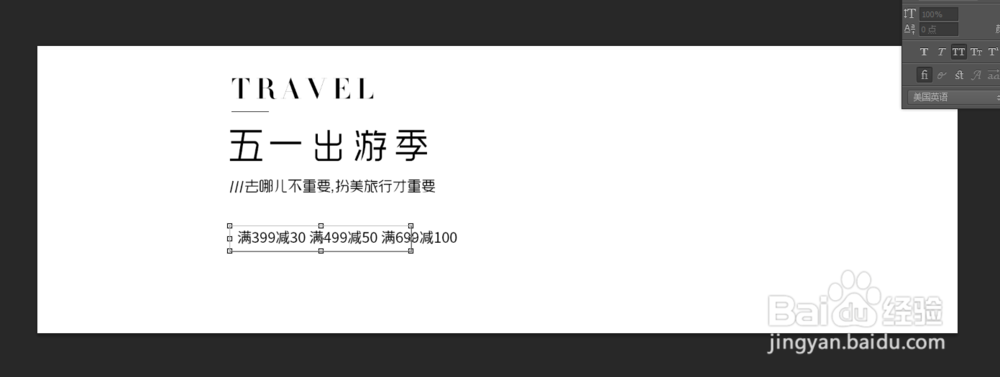

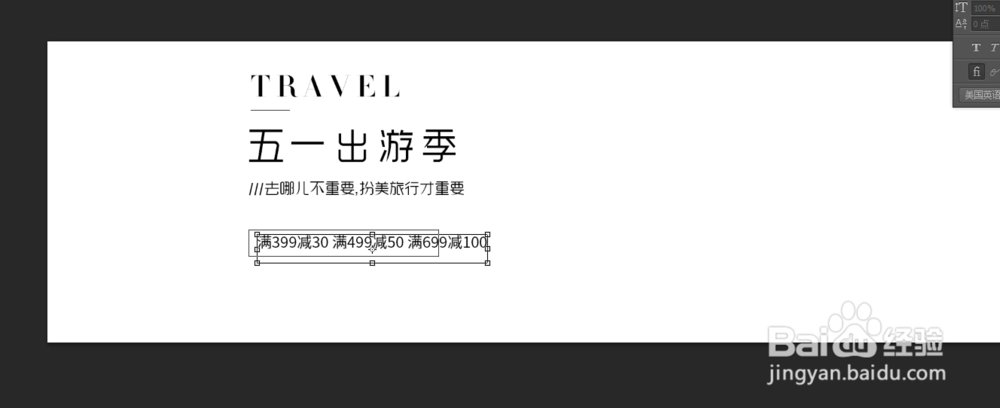
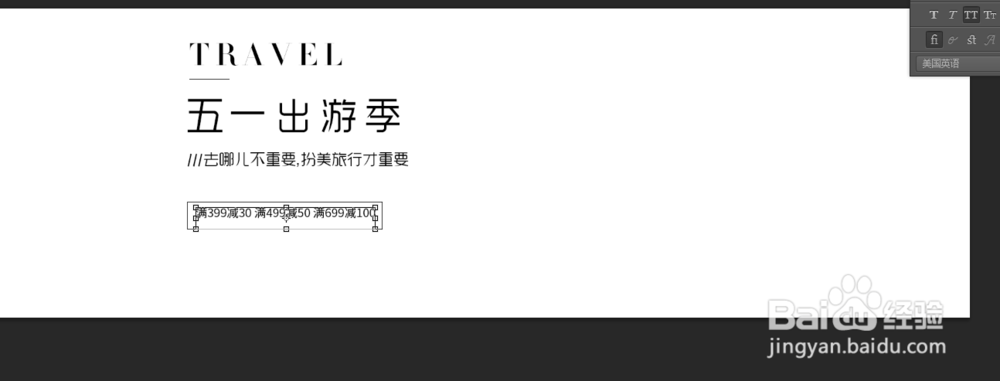



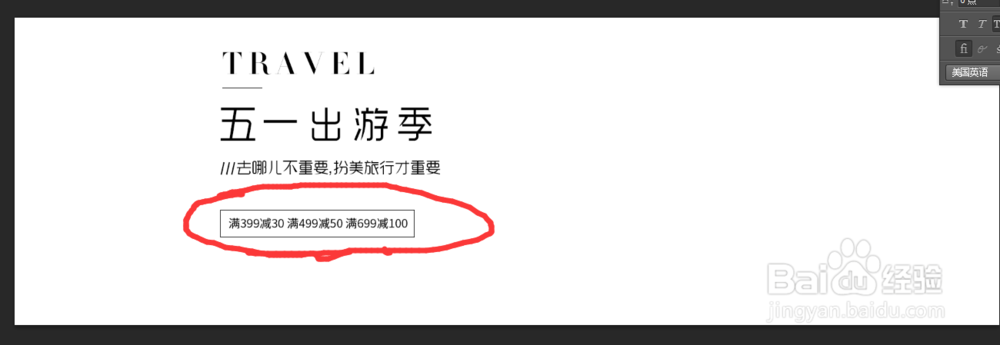
7、接着存储为psd格式,保存源文件,重命名,桌面可查看到保存好的源文件psd。

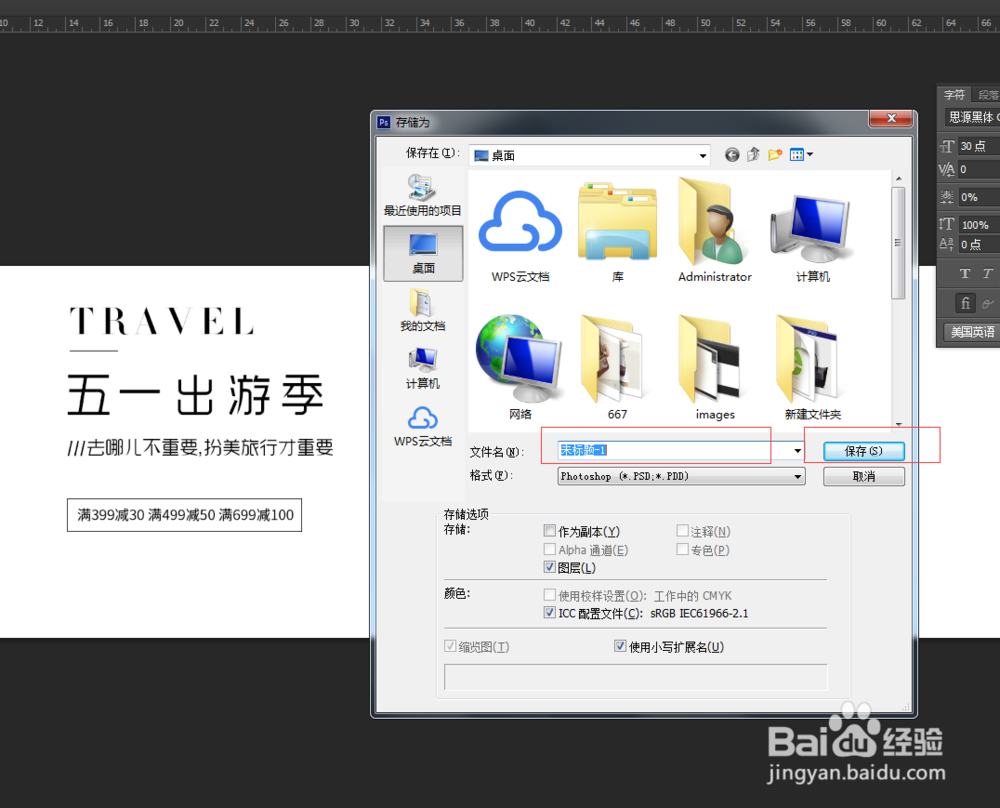

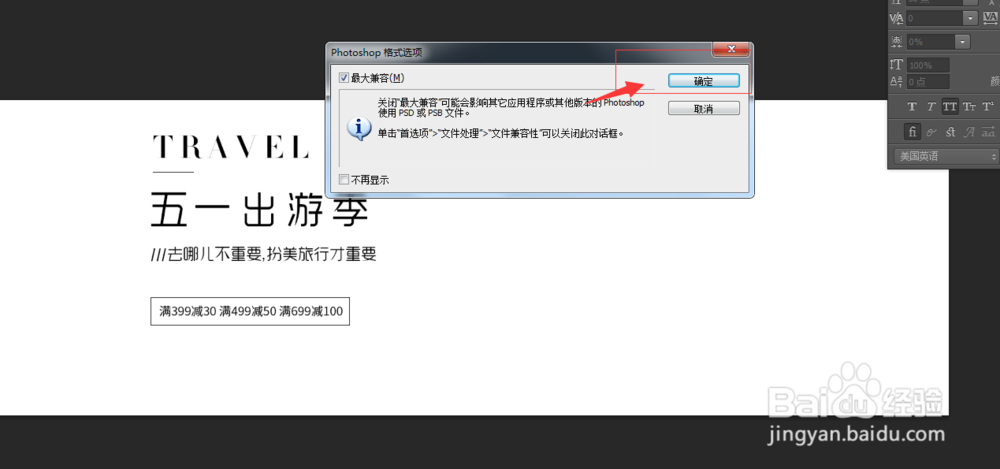
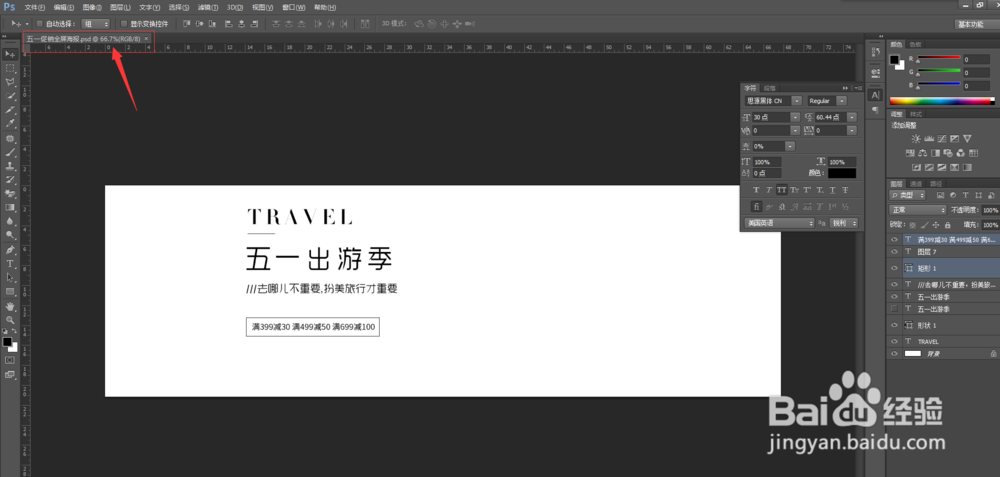

8、再回到ps里面,全选所有图层,然后按ctrl+t快捷键,移动文案位置到适当位置。
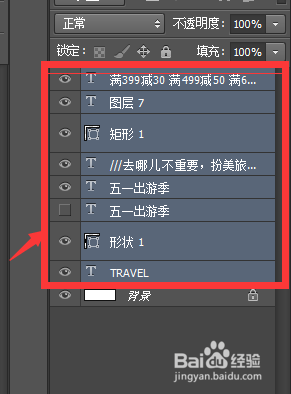
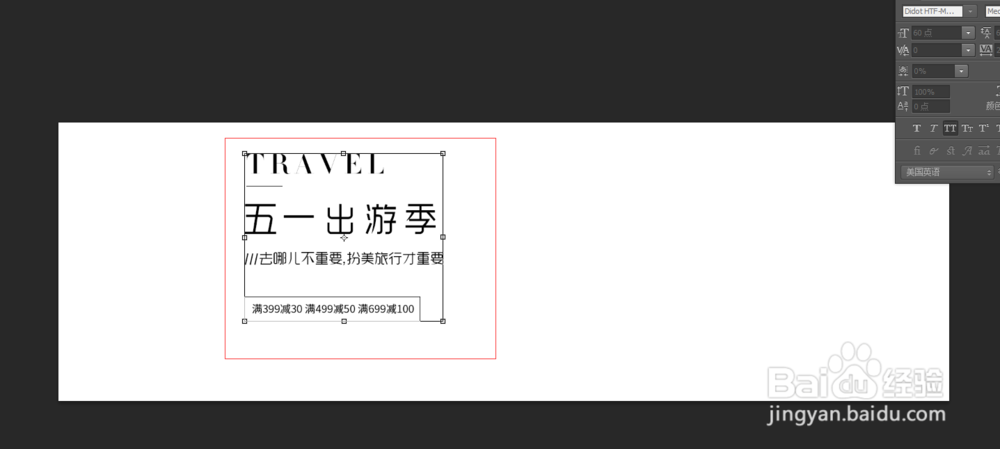


9、接着创建新的透明图层。
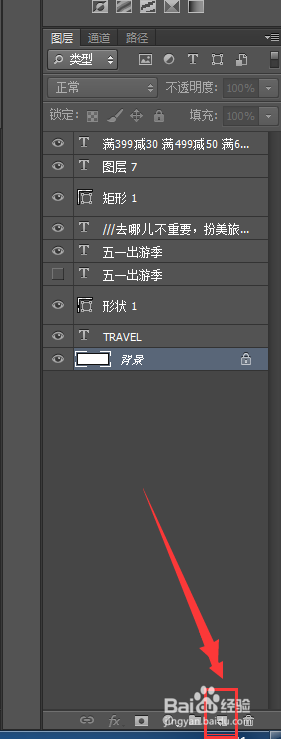

10、打开素材网站,输入英文单词搜索素材图,右召堡厥熠键保存素材图,然后在ps里面打开素材图,右键点击复制图层,复制素材图到刚刚这个psd源文件中去,按ctrl+t快捷键,收墩芬蓥然后按住shift键等比例缩小素材图,然后按alt键同时向前推动鼠标滑轮,使文档在ps界面中显示预览画面变小,更方面查看素材图调整大小,接着再次按ctrl+t快捷键,然后按住shift键等比例缩小素材图到合适位置。
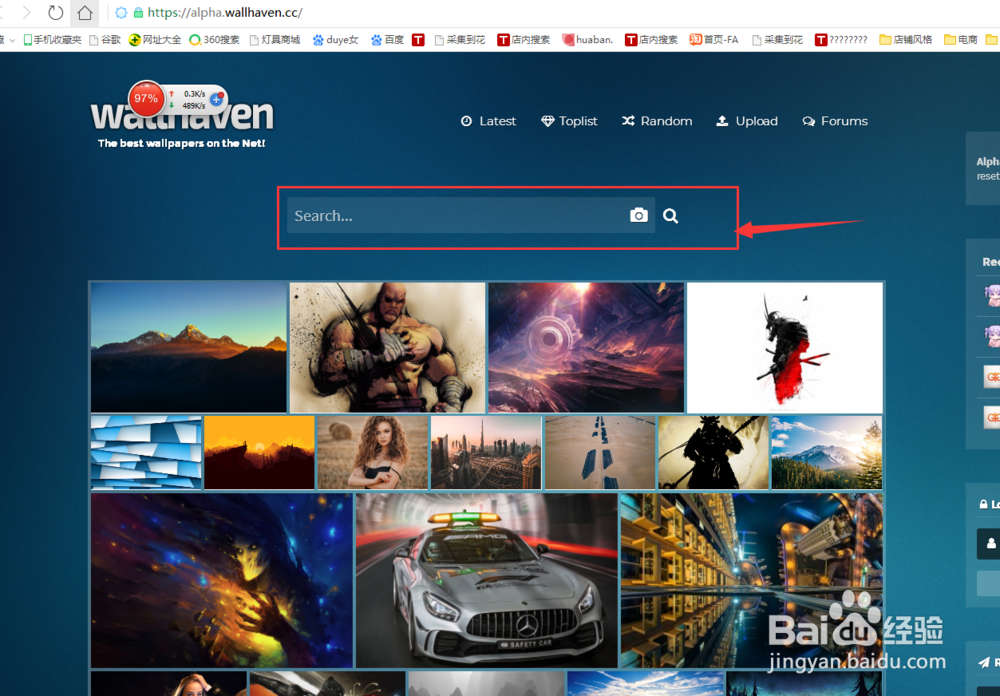

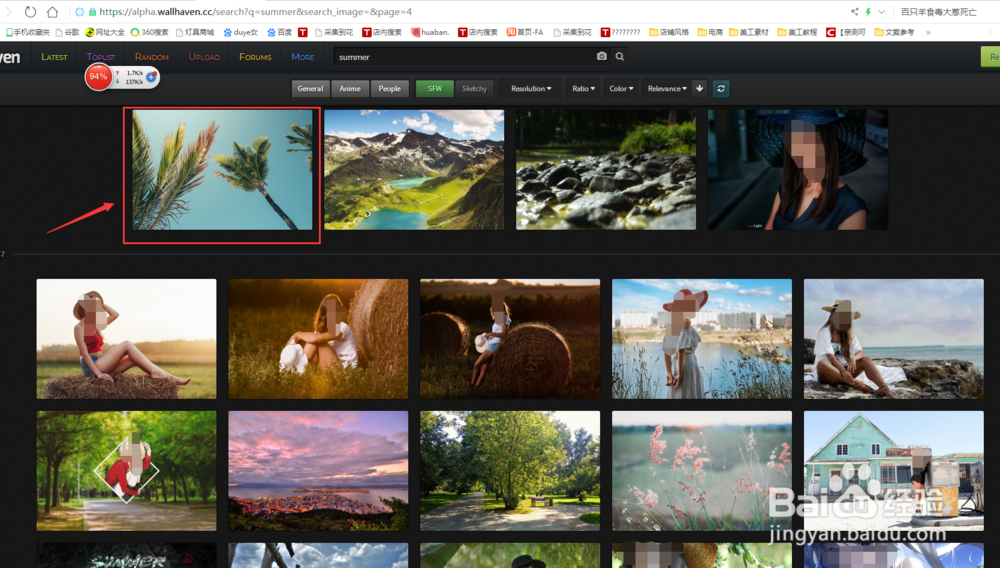

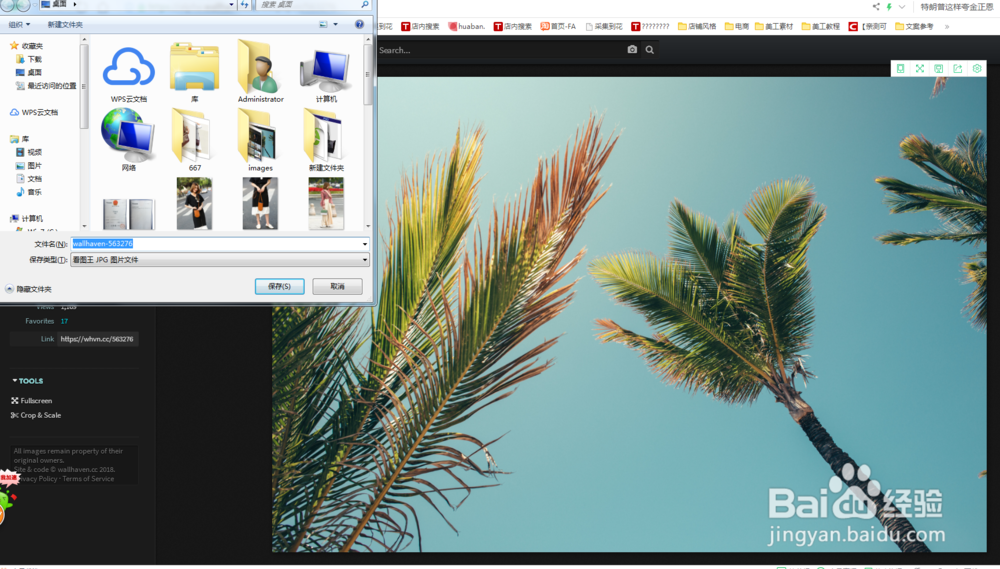

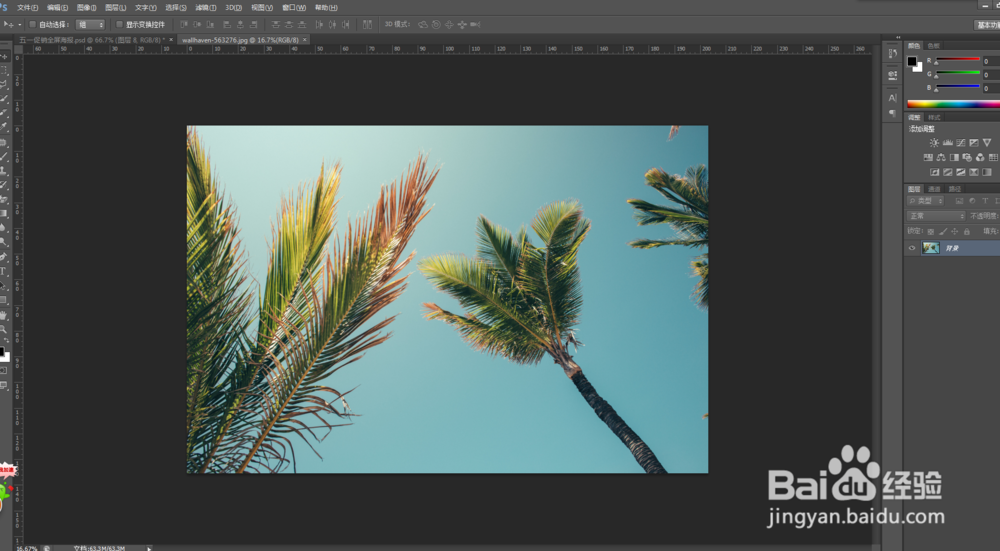
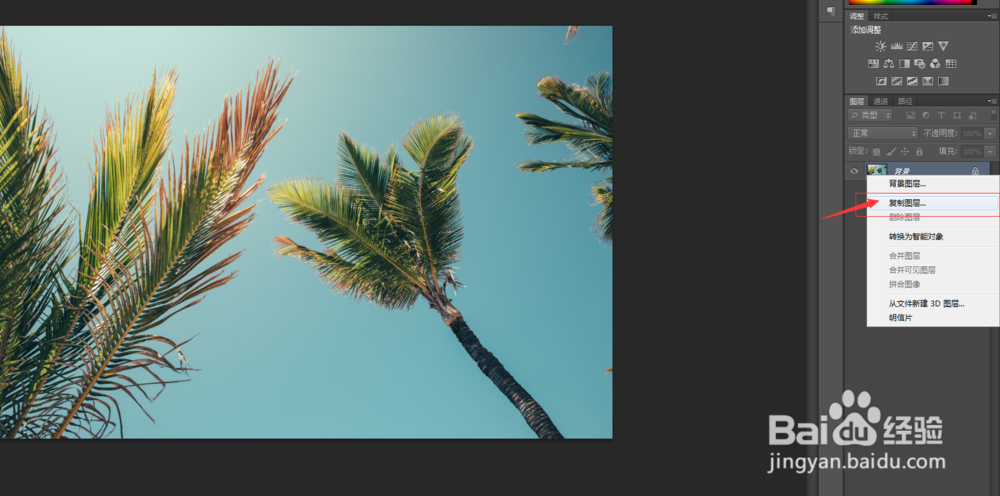
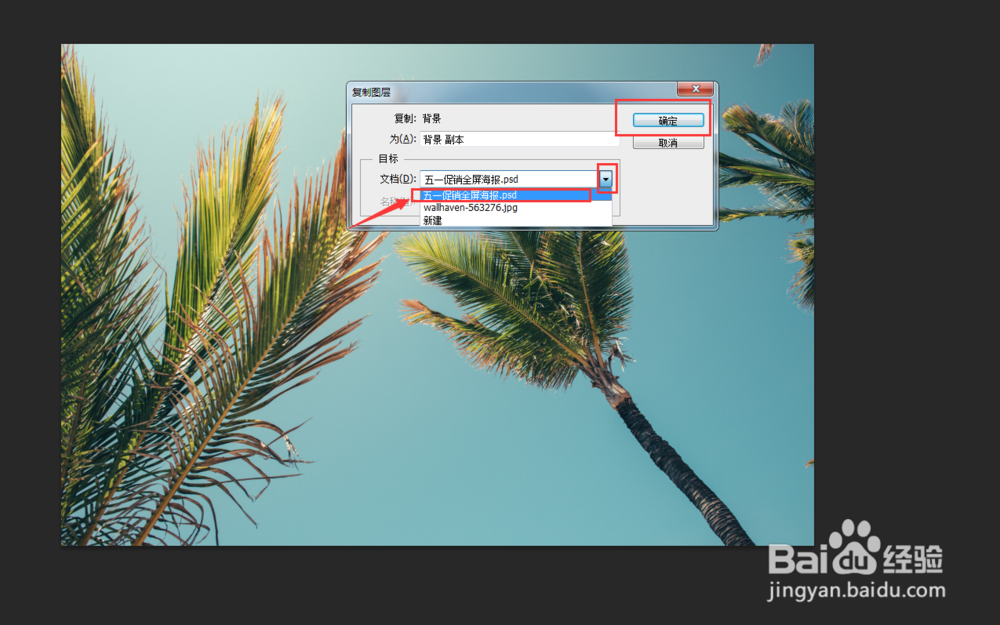

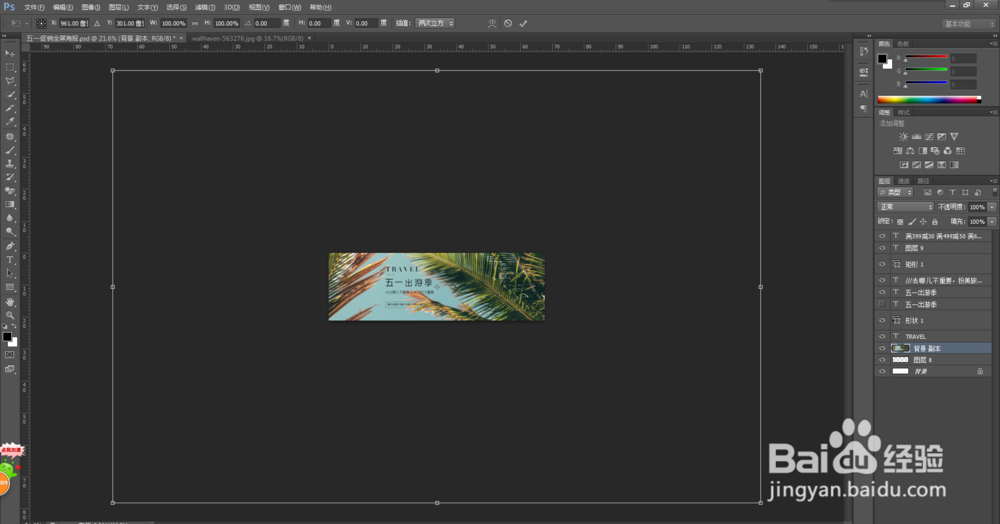
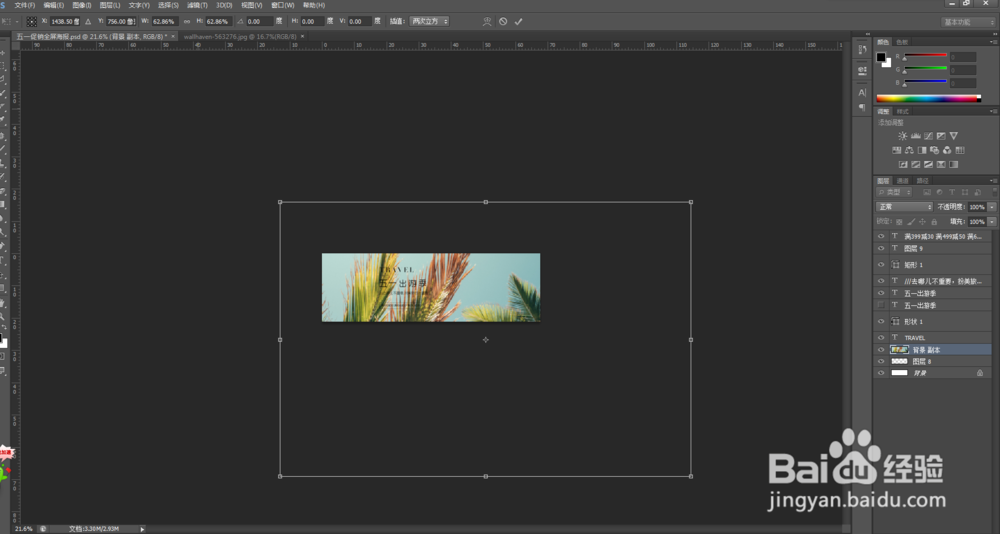

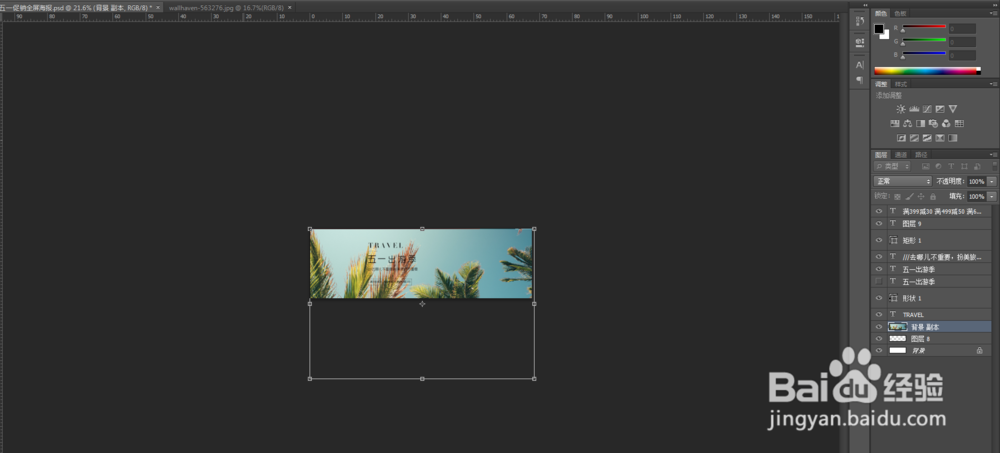
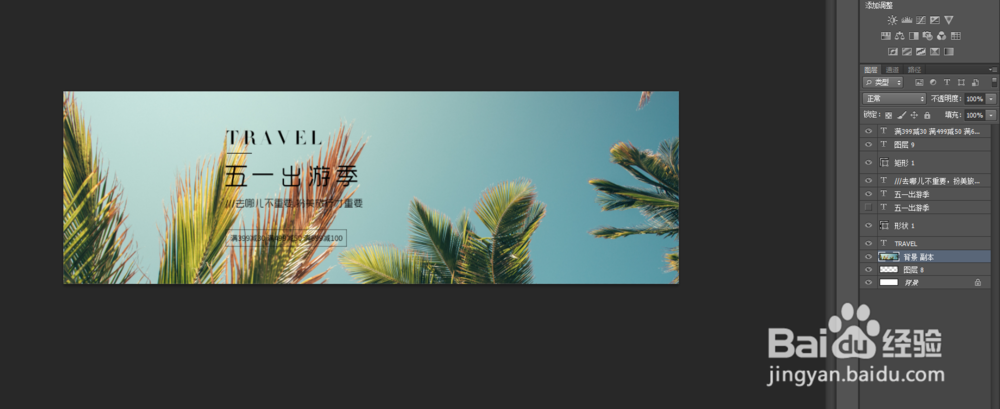
11、再新建空图层,点击设置画笔大小,前景色为白色,在文字地方涂抹,可看到图片上文字地方变白了,再琶敷佤庐连续几次涂抹,为了涂抹自然,可调整画笔透明度, 在整个图片不同部位进行涂抹,使背景看起来浅了,背景不再抢风头。



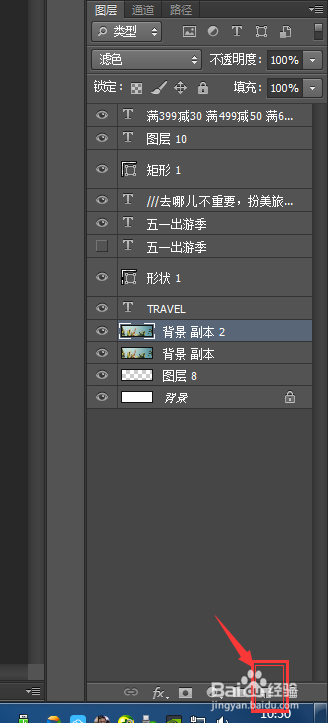



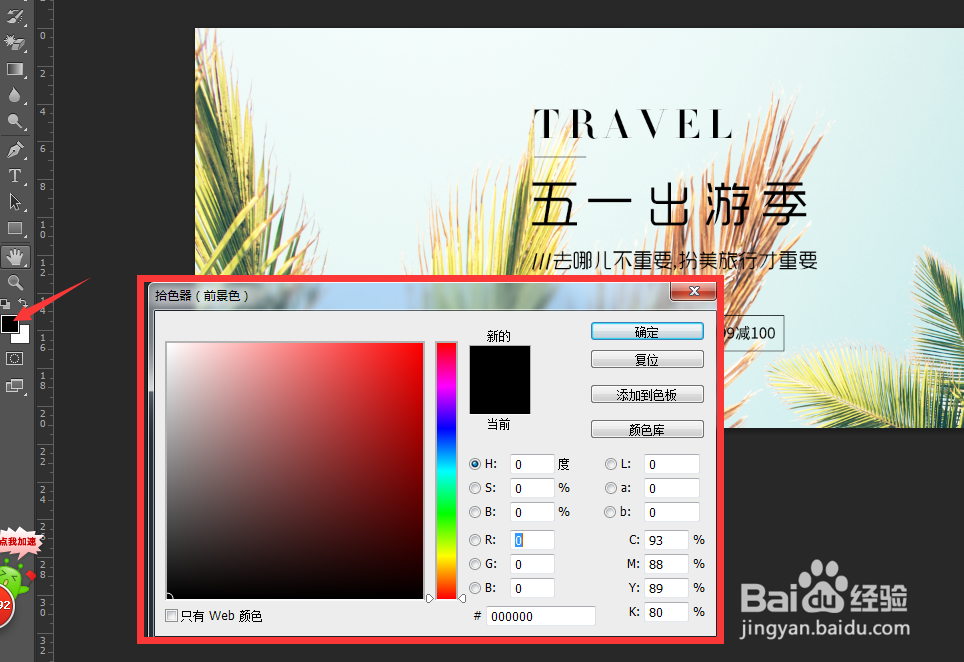

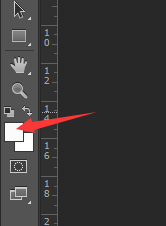

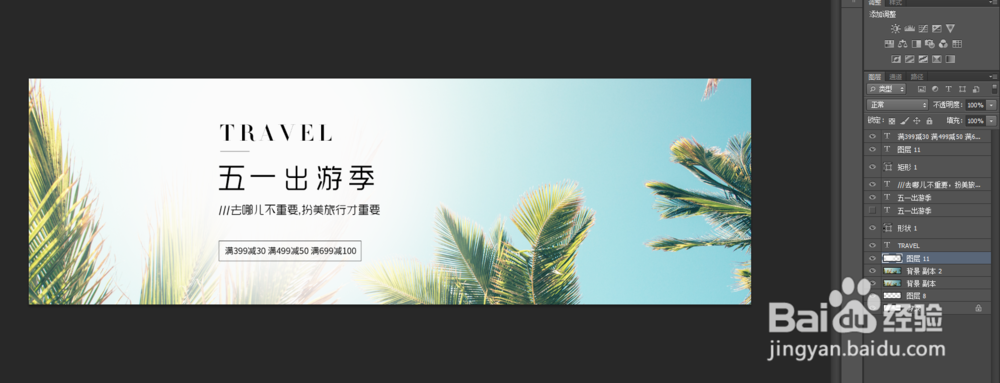



12、把抠好的模特产品图复制到图片中去,然后新建曲线,提高曲线曲度幅度,使到背景变得更浅了,






13、按存储为web所用格式,然后设置输出100质量,点击存储,存储到正面,一张海报即成功完成了。


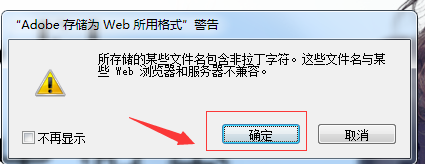
14、在桌面查看图片最终效果: